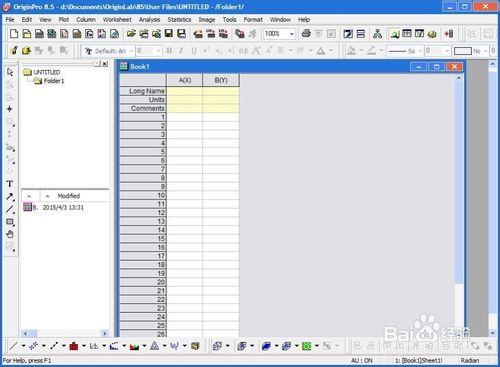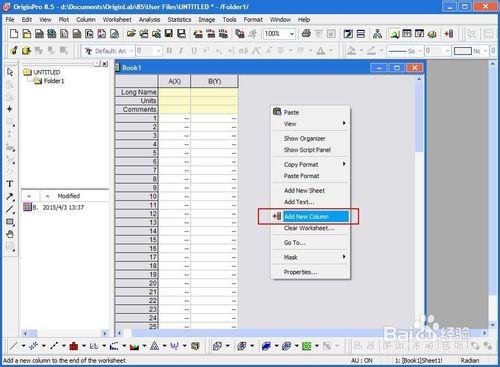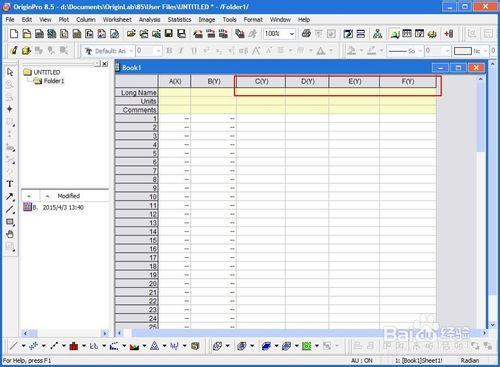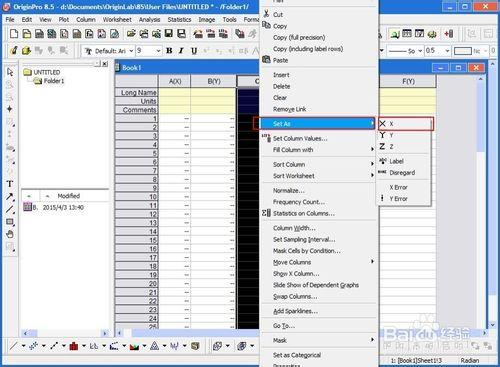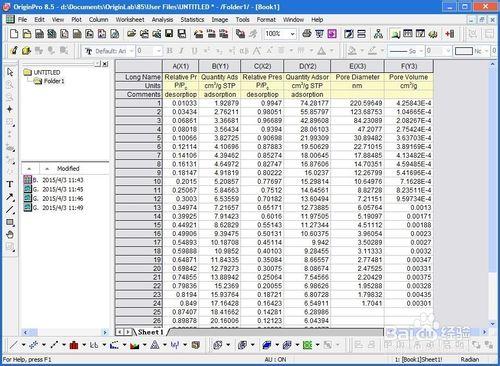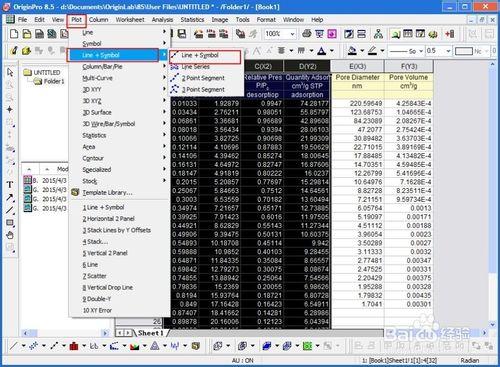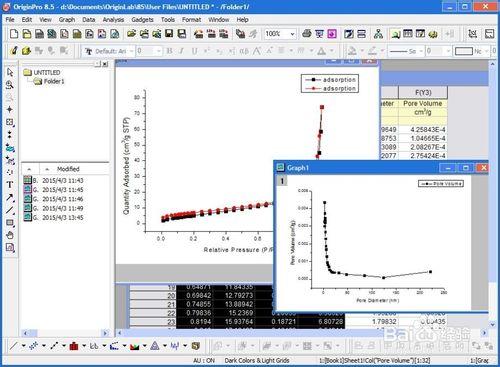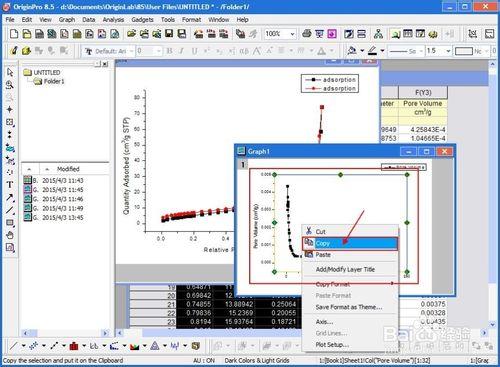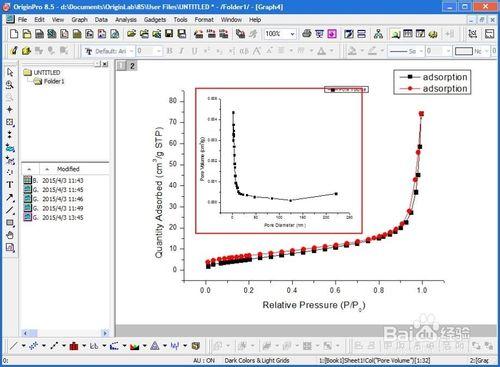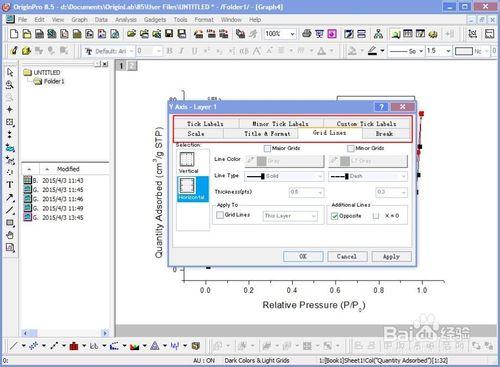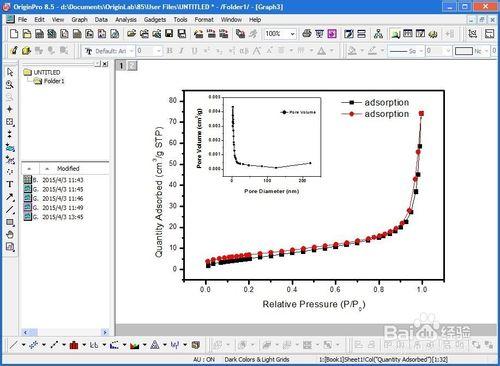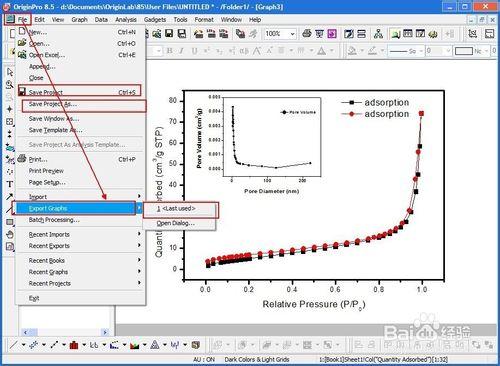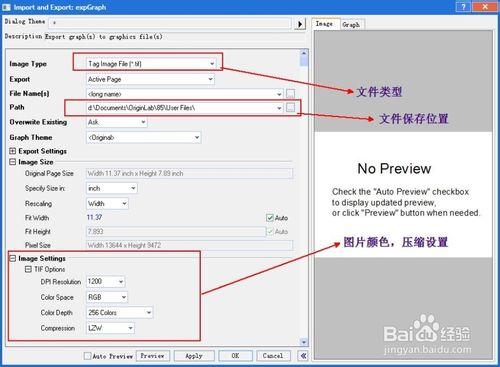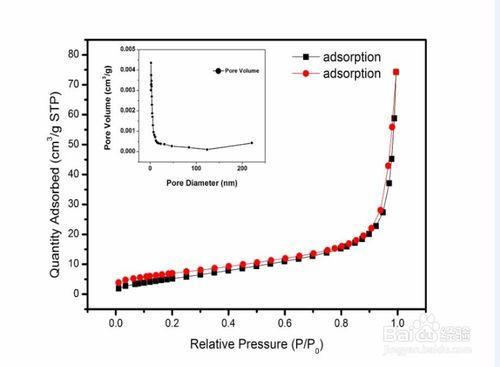我們實驗中得到的氮氣吸附脫附的數據,需要我們進行作圖處理,然後才能得到吸附脫附的曲線圖,而且孔徑分佈圖也是需要藉助相關的軟件來作出圖來,在文獻中,有時候我們看到,吸附脫附曲線圖和孔徑分佈圖是在一張圖上的,形如下面圖是形式,那麼在用origin8.5軟件作上述圖的時候,如何將其作於一張圖上呢?本經驗就是在origin8.5軟件裡面,進行了簡單的處理,即可得到我們需要的效果圖。
工具/原料
Origin8.5軟件
氮氣吸附脫附曲線及孔徑分佈的實驗數據
方法/步驟
第一:origin8.5軟件程序的打開
電腦上需要安裝oringin8.5軟件,打開origin8.5軟件的程序,打開的主要界面如下,含有的數據表為“book1”數據表:
第二:增加新的數據列
由於我們需要畫圖的實驗數據包括吸附脫附數據和孔徑分佈數據,這兩組數據,吸附脫附為4列,後者為2列,則在"book1"數據表空白處,鼠標右鍵,選擇”Add new column”,增加4列數據,分別是C(y)、D(y)、E(y)和Y(y)。
第三:數據的導入
實驗所得的數據可以通過複製或者導入的形式導入book1中,本經驗是通過複製的形式將實驗所得到的數據複製進入“Book1”數據表中,如下圖所示:
第四:數據圖形的繪製
繪製吸附脫附曲線圖之前,首先將C(y),E(Y)分別設置為C(x2)和E(x2),選中C(y)數據列,鼠標右鍵,彈出選項,選擇”Set as"為“X”,同樣的方法將E(y)設置為E(x2),選中A、B、C和D的實驗數據,然後單擊菜單“plot”,選擇“Line+symbol”樣式,得到吸附脫附曲線圖,然後選中E和F列數據,得到孔徑分佈圖:
第五:創建雙層圖
如果兩個 Y 列數據關聯不同的 X 列數據,可以將各自的 X 列數據置於上、下座標軸,也就是說當數據中有四組相關數列,但它們之間無公用數列,可畫(水平或垂直)雙屏圖形,但是這兩個圖的數據X和Y列數據都是不相關的,則只能通過複製孔徑分佈圖進入吸附脫附曲線圖中,實現雙層圖的繪製,即:選中孔徑分佈圖,鼠標右鍵,選擇“copy”,然後激活“吸附脫附曲線圖”,在該圖中“鼠標右鍵”,選擇“paste”,則實現了雙層圖的繪製,每個圖冊均可以實現大小,位置的編輯,該圖看起來不美觀,則需進行下一步的操作。
第六:圖形線條的美化
美化圖片包括座標軸粗細,刻度大小,文本大學,圖形線條等的美化,雙擊圖形線條,可以打開“PlotDetails”對話框,設置其顏色和大小,設置“size”,設置其顏色,雙擊座標軸,可以打開“X或YAxis-Layer”對話框,可以對座標軸的大小等進行設置,如下圖所示:
第七:文件的保存或輸出
圖形美化好以後,可以單擊菜單”File” →保存為相應的"TIFF"格式的圖片或者origin8.5的文件即可,如圖所示:
注意事項
繪製圖形之前需將C(y),E(Y)分別設置為C(x2)和E(x2)。
繪製雙層圖形時,不能全部選中數據,然後進行圖形的繪製。